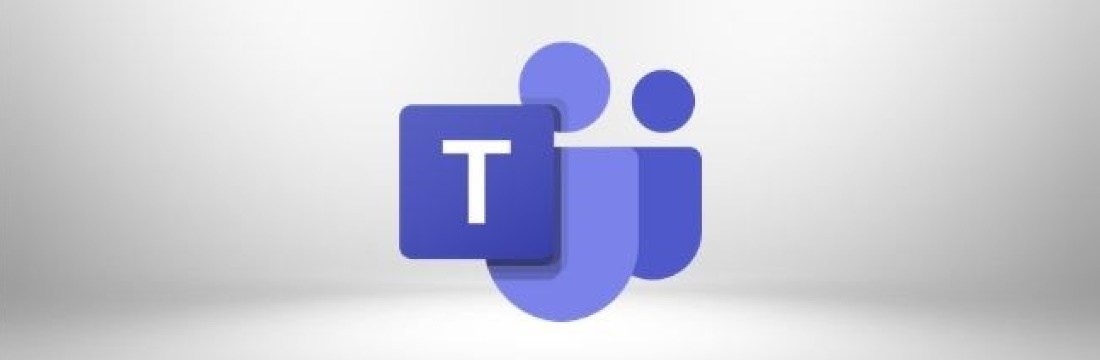Jak mít kontrolu nad diskuzemi v Microsoft Teams?
Jako učitelé (a většinou i vlastníci týmu) budete asi dříve nebo později řešit nějakou formu moderování diskuze a komunikace na kartě Příspěvky.
Můžou se zde objevovat některé nevhodné příspěvky od žáků, kteří si z toho i přes počáteční upozornění nic nedělají.
Jaké máte možnosti?
- nastavení týmu
- ztlumení studenta
Podrobné instrukce naleznete v pedagogickém centru Microsoft.
Jak si v Teamsech stáhnout docházku z online hodiny?
Další ze zajímavých funkcí, která byla pro Microsoft Teams připravena, je možnost stažení si přehledu docházky. Tím zjistíte, kdo byl a nebyl na online hodině, popř. jak dlouho na ní byl.
Zde najdete detailní instrukce.
Jak v Microsoft Teams nahrávat online hodinu?
Nedílnou funkcí aplikace Teams a zejména části, která se týká online schůzek, je možnost tyto schůzky nahrávat a s následným záznamem dále pracovat.
- Pouze uživatel v roli prezentujícího může začít a ukončit nahrávání. To je důležité vědět zejména z toho důvodu, aby se vám nestalo, že vám žáci budou sami zapínat nebo spíše vypínat nahrávání.
- Nahrávka je po ukončení nahrávání (nebo hodiny) automaticky zpracována online, neukládá se nikam do počítače (to můžete udělat později) a je uložena na jedné ze služeb Office 365 – Stream. Zároveň jsoupo zpracování nahrávky tato informace a odkaz publikováy v kanálu příslušného týmu a v chatu schůzky.
- Nikdo jiný než členové daného támu se tak ve výchozím nastavení na záznam z hodiny podívat nemůže.
Přečtěte si více o funkci nahrávání.
Nenechte se v Teamsech od žáků ztlumit
Pokud vytváříte Teamsovou schůzku přímo v desktopové aplikaci Outlook, je součástí kontextové nabídky na kartě Schůzka i tlačítko Možnosti schůzky (Meeting Options). Zde si pak můžete zvolit, kdo bude mít ve výchozím nastavení schůzky oprávnění prezentujícího a tím pádem získáte i možnost ostatní ztlumit.
Druhou možností je vytvoření schůzky přímo v části Kalendář v aplikaci Teams. Jakmile vytvoříte takovou schůzku a přidáte do ní nějaké účastníky, zobrazí se v detailu schůzky odkaz na připojení ke schůzce a pod ním vpravo odkaz na Možnosti schůzky. Po klepnutí na tuto položku se opět otevře výše zobrazené okno.
Jak v Teams plánovat výuku a nezasahovat si do ní s ostatními pedagogy?
Po té, co stovky škol nově přešly na online výuku v aplikaci Teams, mnoho z nich řeší, jakým způsobem plánovat výuku tak, aby nezasahovala do již naplánované výuky v dané třídě, resp. jak vědět o tom, zda daná třída již v mnou plánovaný čas výuku nemá. Zde je několik možných scénářů, jak to vyřešit.